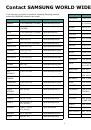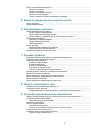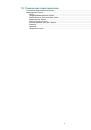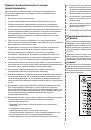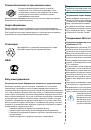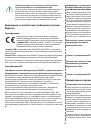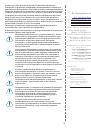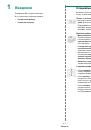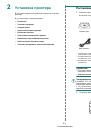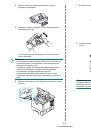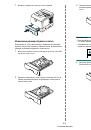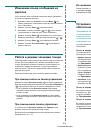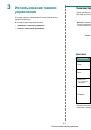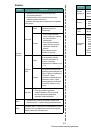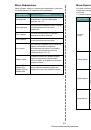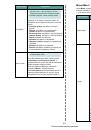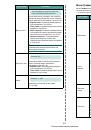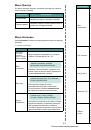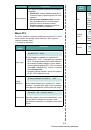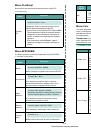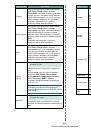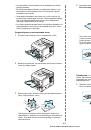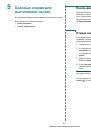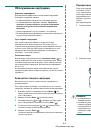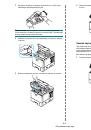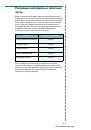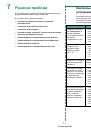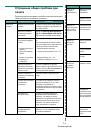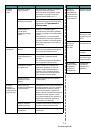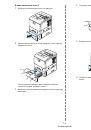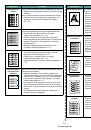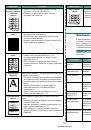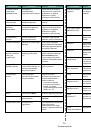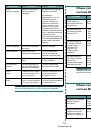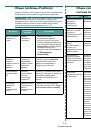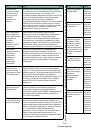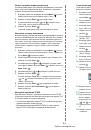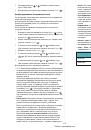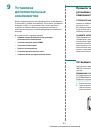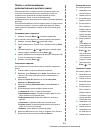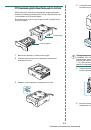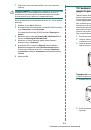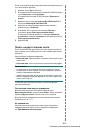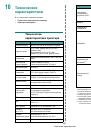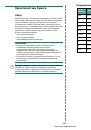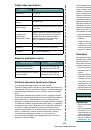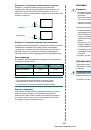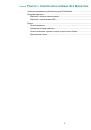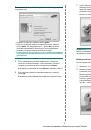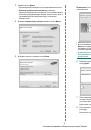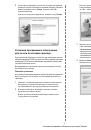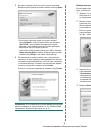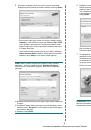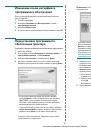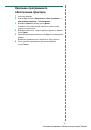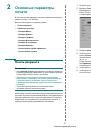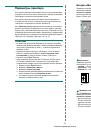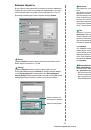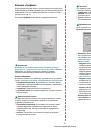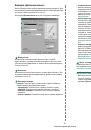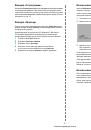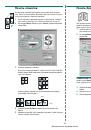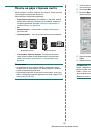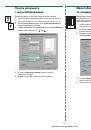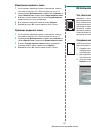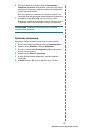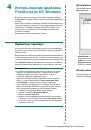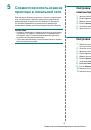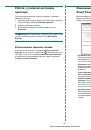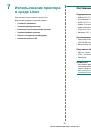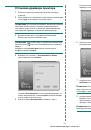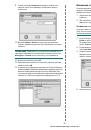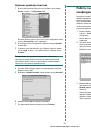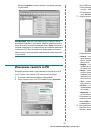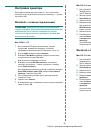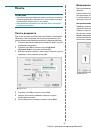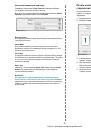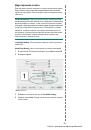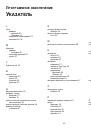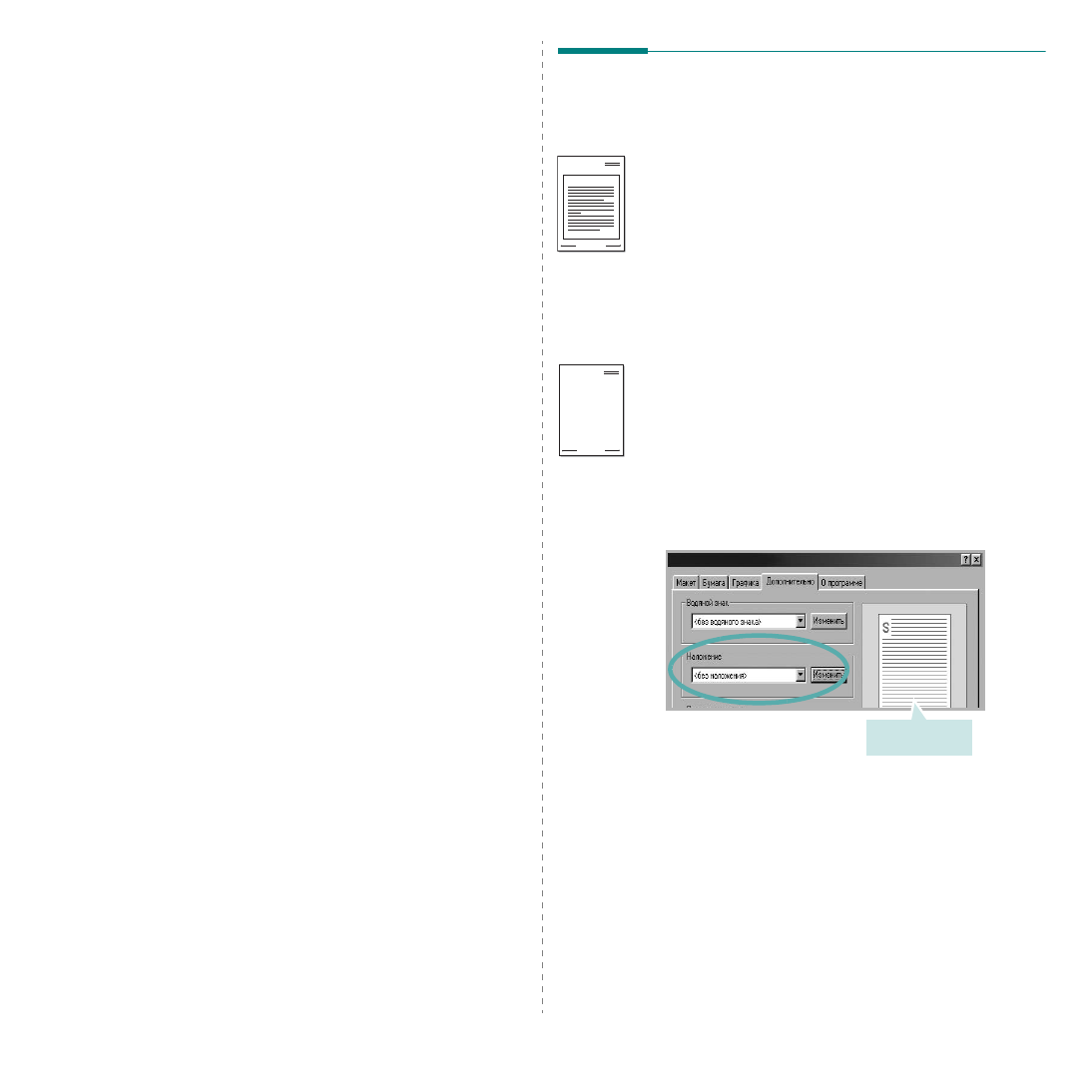
Дополнительные
настройки
печати
23
Изменение
водяного
знака
1
Чтобы
изменить
параметры
печати
из
приложения
,
откройте
окно
свойств
принтера
.
См
2
Откройте
вкладку
Дополнительно
и
нажмите
кнопку
Изменить
в
области
Водяной
знак
.
Откроется
окно
Правка
водяного
знака
.
3
Выберите
нужный
водяной
знак
из
списка
Текущие
водяные
знаки
,
измените
его
текст
и
параметры
.
4
Для
сохранения
изменений
нажмите
кнопку
Обновить
.
5
Нажимайте
кнопку
ОК
,
пока
не
закроется
окно
«
Печать
».
Удаление
водяного
знака
1
Чтобы
изменить
параметры
печати
из
приложения
,
откройте
окно
свойств
принтера
.
См
2
Откройте
вкладку
Дополнительно
и
нажмите
кнопку
Изменить
в
области
Водяной
знак
.
Откроется
окно
Правка
водяного
знака
.
3
В
списке
Текущие
водяные
знаки
выберите
подлежащий
удалению
водяной
знак
и
нажмите
кнопку
Удалить
.
4
Нажимайте
кнопку
ОК
,
пока
не
закроется
окно
«
Печать
».
Использование
наложений
Что
такое
наложение
?
Наложение
—
это
текст
или
изображение
,
которое
хранится
на
жестком
диске
компьютера
в
виде
файла
особого
формата
.
Наложения
могут
печататься
вместе
с
любым
документом
.
Наложения
часто
используются
вместо
готовых
форм
и
бланков
.
Вместо
того
чтобы
использовать
заранее
напечатанные
бланки
,
вы можете
создать
наложение
,
содержащее
информацию
фирменного
бланка
.
Чтобы
распечатать
письмо
на
фирменном
бланке
компании
,
не
нужно
загружать
в принтер
бланки
.
Достаточно
просто
выбрать
соответствующее
наложение
для
печати
вместе
с
документом
.
Создание
нового
наложения
Чтобы
использовать
наложение
страниц
,
необходимо
создать
новое
наложение
,
содержащее
эмблему
или
изображение
.
1
Создайте
или
откройте
документ
,
содержащий
текст
или
изображение
для
нового
наложения
.
Расположите
текст
и изображение
нужным
образом
.
2
Для
сохранения
документа
в
качестве
наложения
откройте
окно
свойств
принтера
.
См
3
Откройте
вкладку
Дополнительно
и
нажмите
кнопку
Изменить
в
области
Наложение
.
WORLD BEST
Dear ABC
Regards
WORLD BEST
Предварительный
просмотр